HALCON对于机器视觉的学习者、开发者而言并不陌生,称其为机器视觉领域第一软件,亦无可厚非。
HALCON对于视觉系统的控制、图像的处理和分析都能够较好的实现,尤其是各种图像处理算法。但就其本身而言,开发用户界面并不理想。用户界面以及对于其他底层的控制,比如和底层电路板、PLC等的控制和通信,可通过VC++、VB等进行开发。方便的是,HALCON恰恰能够被这些开发工具所调用,它支持C、C++、VB、JAVA等等。
刚开始结合VC++结合HALCON进行学习和开发时,因为软件方面的薄弱,对如何在VC++中如何调用HALCON感到不知所措,也在网上找了一些资料,资料较少,基本内容相同,或许能用,但始终对于笔者个人而言不太灵光。后来在一位软件同事的指导下,对其有了较为深刻的了解,其实说到底对软件工程师而言这是一件很简单的事,也就是将HALCON的库导入VC++。
以下,针对初学者一步步介绍,以MFC作为开发工具。
在Visual Studio中新建项目选择Visual C++下的MFC,其中的MFC应用程序,建立过程不赘述。本文以Visual Studio 2005为例。
打开HALCON安装目录(以HALCON7.0为例,后面的版本也相同),如下图1所示:
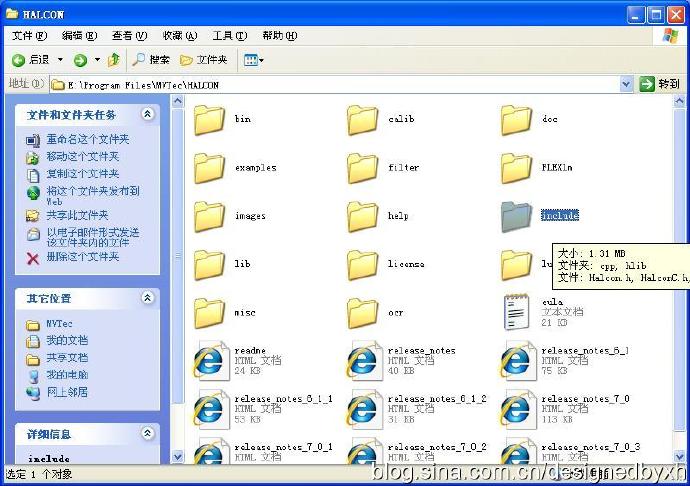
图1
将其中的include文件夹整个拷贝至所建MFC项目工作目录下,如下图2所示:
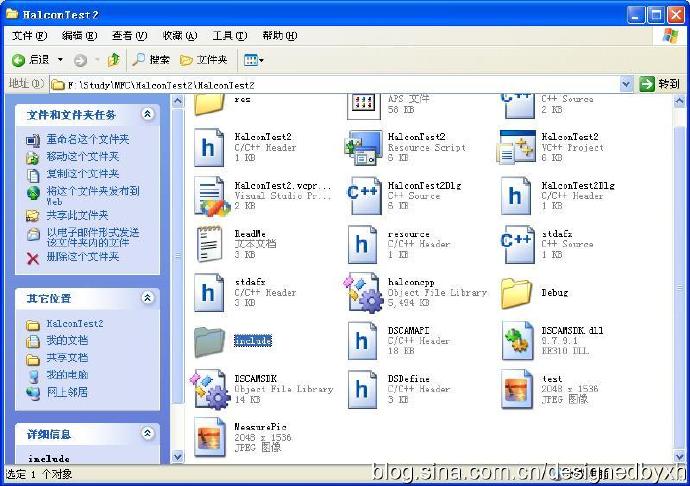
图2
同样,将HALCON的LIB文件拷贝到所建MFC项目工作目录下,因使用C++进行开发,所以选择X:\Program Files\MVTec\HALCON\lib\i586-nt4下的halconcpp.lib,这里X:\为安装盘符,如下图3、4所示:

图3
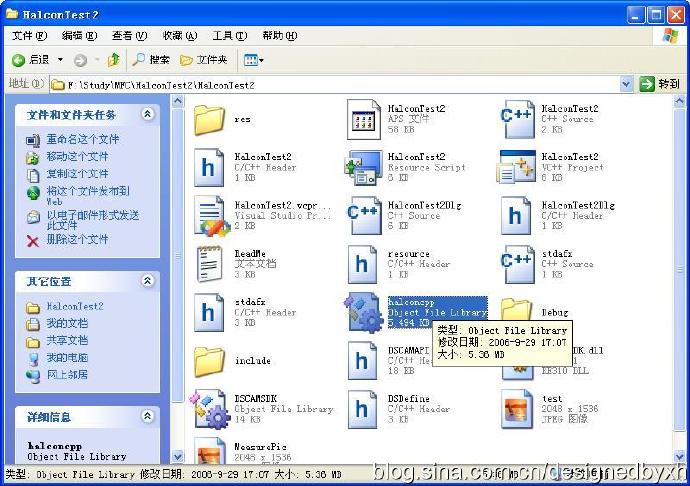
图4
打开stdafx.h,在文件中空白位置处,加入
#include "include/cpp/HalconCpp.h"
#pragma comment(lib,"halconcpp.lib")
如下图5所示:

图5
下一步,点击项目下的属性,如下图6所示:

图6
点开配置属性中的C/C++,如下图7所示:
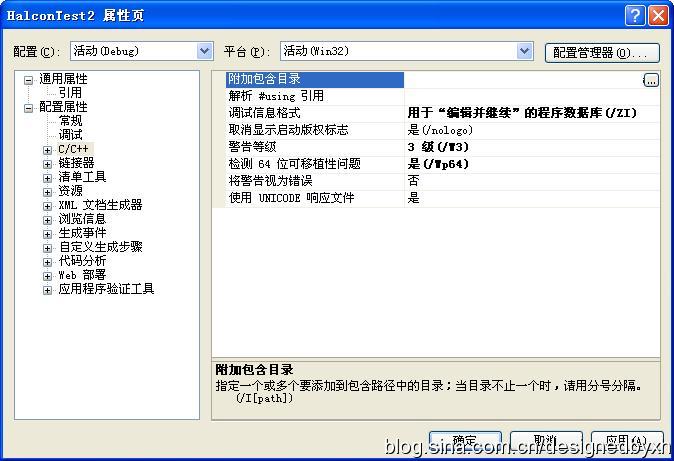
图7
当点在附加包含目录右侧空白框时,会出现 的图标,点开,如下图8所示:
的图标,点开,如下图8所示:

图8
点击新建行 ,将所建MFC项目工程目录下的include文件夹的地址输入,也就是刚才我们拷贝过去的那个文件夹,如下图9、10、11所示:
,将所建MFC项目工程目录下的include文件夹的地址输入,也就是刚才我们拷贝过去的那个文件夹,如下图9、10、11所示:
图9
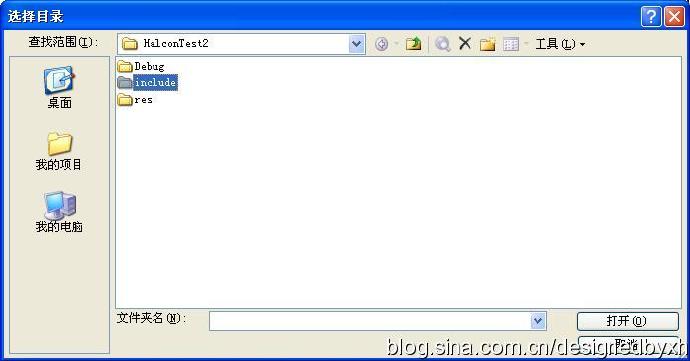
图10

图11
最后一步,在需要使用HALCON库的地方,将其头文件导入,以****Dlg.cpp为例,如下图12所示:
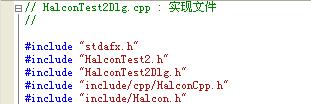
图12
这样我们就算成功在VC++/MFC中导入了HALCON库文件,就可以调用HALCON的函数,使用其强大的算法。另外,单纯执行上述步骤后,按F5启动调试,应该是不会有任何的ERROR和WARNING的。此方法同样适用于VB,在此不赘述,VB的开发者可自行尝试。
![]() 的图标,点开,如下图8所示:
的图标,点开,如下图8所示:![]() ,将所建MFC项目工程目录下的include文件夹的地址输入,也就是刚才我们拷贝过去的那个文件夹,如下图9、10、11所示:
,将所建MFC项目工程目录下的include文件夹的地址输入,也就是刚才我们拷贝过去的那个文件夹,如下图9、10、11所示:![]() 的图标,点开,如下图8所示:
的图标,点开,如下图8所示:![]() ,将所建MFC项目工程目录下的include文件夹的地址输入,也就是刚才我们拷贝过去的那个文件夹,如下图9、10、11所示:
,将所建MFC项目工程目录下的include文件夹的地址输入,也就是刚才我们拷贝过去的那个文件夹,如下图9、10、11所示: 1742
1742
 2076
2076
 282
282
 3589
3589

 被折叠的 条评论
为什么被折叠?
被折叠的 条评论
为什么被折叠?


